スペルチェックの結果を表示しないようにするには
PowerPoint のファイルオプションを設定する
最終更新日時:2014/05/22 18:57:20
PowerPoint 2010既定では、入力中にスペルチェックの結果を表示するように設定されています。これが煩わしい場合、後でスペルチェックを一気に行いたい場合は、[PowerPointのオプション]ダイアログボックスの[文章校正]タブを開き、[スペルチェックの結果を表示しない]にチェックを付けます。
はじめに
既定では、入力中にスペルチェックの結果を表示するように設定されています。したがって、下の図のように赤の波線など、スペルチェックの結果が表示されます。
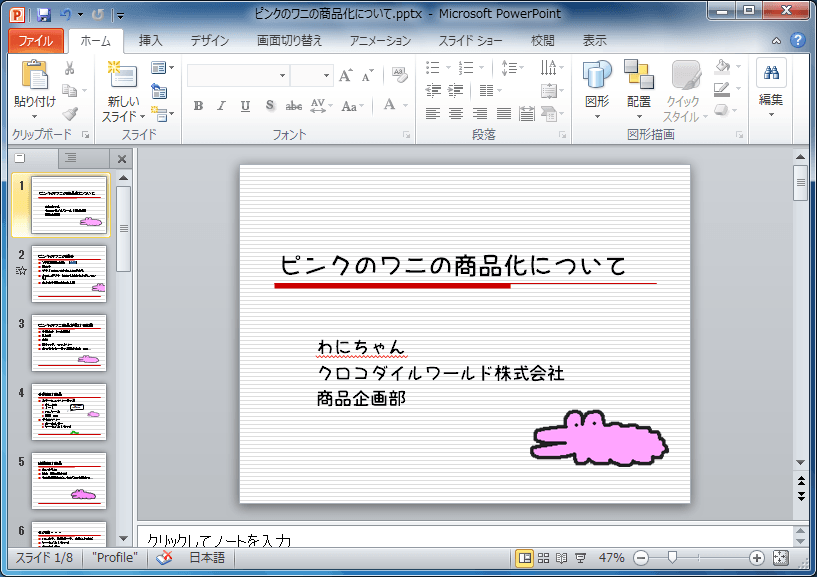
この波線を消したい場合、スペルチェックの結果を表示しないように設定できます。
スペルチェックの結果を表示しない
- [ファイル]タブを開き、[オプション]を選択します。
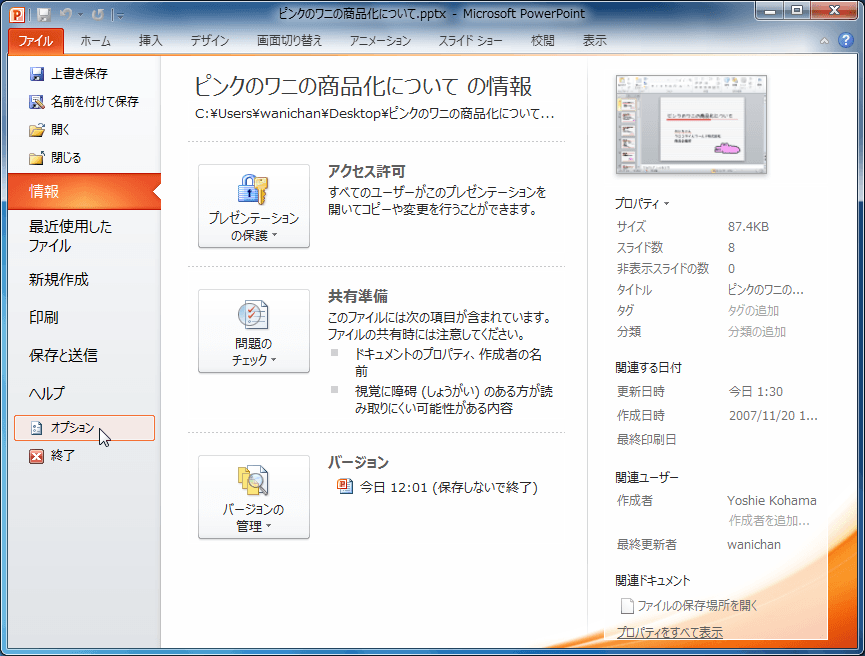
-
[PowerPointのオプション]ダイアログボックスの[文章校正]タブを開き、[スペルチェックの結果を表示しない]にチェックを付けて[OK]ボタンをクリックします。
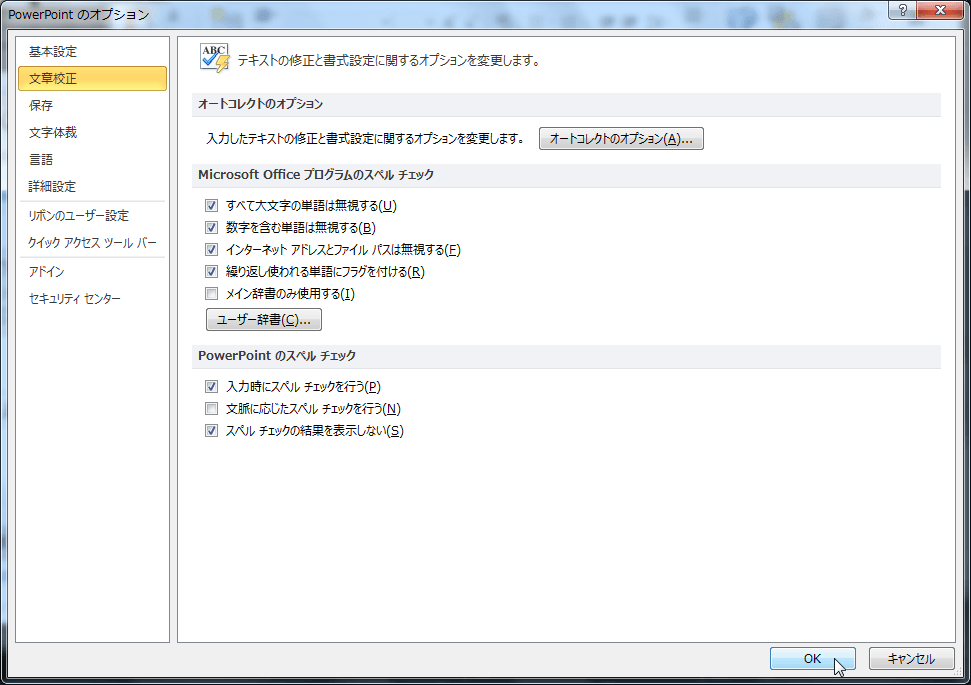
- スペルチェックの結果が表示されなくなりました。
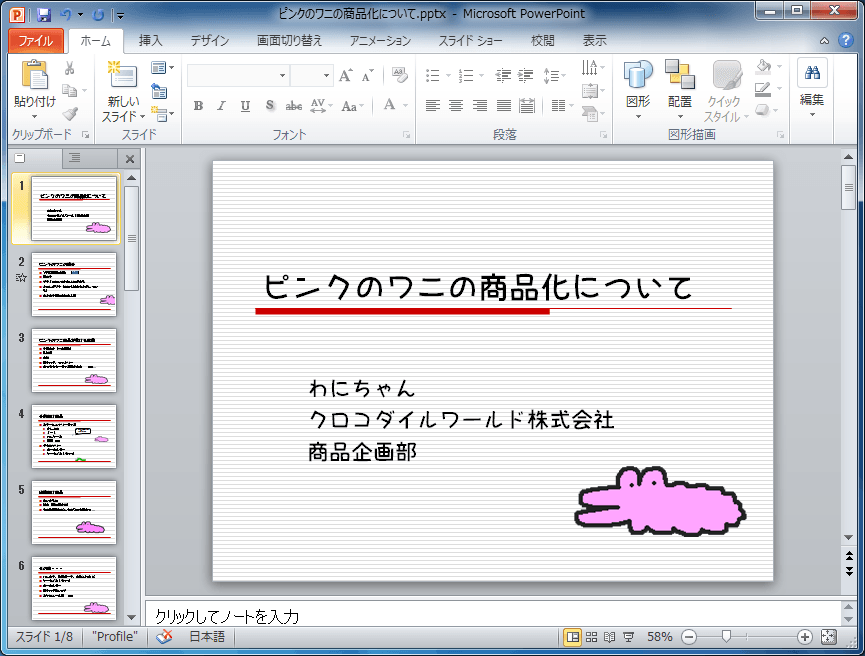
スポンサーリンク
INDEX
コメント
※技術的な質問は、Microsoftコミュニティで聞いてください!

